Come risolvere il ritardo audio utilizzando questa soluzione affidabile
Potresti chiederti perché c'è un ritardo improvviso nell'audio del video che stai guardando. È come la sincronizzazione labiale perché la persona non può corrispondere al suono che esce dai tuoi video clip. Quello che succede è che c'è un ritardo audio. Dal momento che non hai esperienza quando si tratta di audio, sarai curioso. Ecco perché per aiutarti a rilassare la mente; ti aiuteremo a capire cos'è un ritardo audio e perché sta accadendo. E se anche tu affronti spesso questo tipo di problema, puoi fare affidamento sul post qui sotto perché ti forniremo le informazioni concrete che desideri conoscere. Insieme a questo post è il programma più consigliato che ti aiuterà correggere il ritardo audio sui tuoi videoclip.
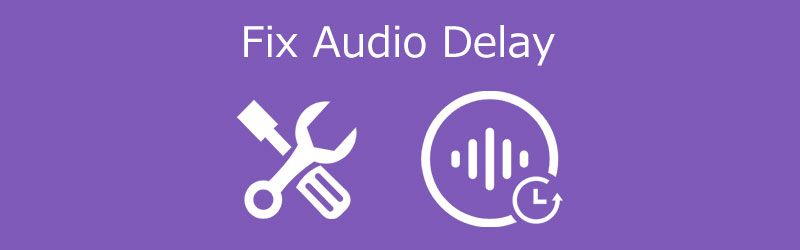
- Parte 1. Che cos'è il ritardo audio?
- Parte 2. Come risolvere il ritardo audio
- Parte 3. Domande frequenti sul ritardo audio
Parte 1. Che cos'è il ritardo audio?
Ci sono casi in cui noterai che l'audio non corrisponde al video riprodotto sul tuo dispositivo. È perché c'è un ritardo audio. Latenza è un altro termine per il ritardo audio. L'intervallo di tempo tra l'arrivo di un segnale audio e l'uscita da un sistema viene comunemente misurato in millisecondi. La conversione da analogico a digitale, il buffering, l'elaborazione del segnale digitale, il tempo di trasmissione, la conversione da digitale ad analogico e la velocità del suono nel mezzo di trasmissione sono tutti potenziali contributi al ritardo audio in un sistema audio.
Una varietà di fattori può causare il ritardo dell'audio. Il primo motivo è che può essere dovuto a una cattiva connessione a Internet. Ci sono anche casi in cui potrebbe esserci un ritardo audio se colleghi il tuo sistema home theater al tuo dispositivo tramite cavo. Ciò richiede una correzione manuale sul sistema home theater. Potrebbe esserci un'impostazione sul dispositivo che causa il ritardo audio.
Parte 2: Come risolvere il ritardo audio
Se riscontri costantemente un ritardo audio sui tuoi video preferiti, è meglio utilizzare un editor di ritardo audio. Ti aiuterà a sincronizzarli. In questo modo, puoi ancora divertirti a guardarlo con i tuoi cari. Ecco le soluzioni online e offline su come correggere il ritardo audio, insieme alla loro procedura passo passo.
1. Kapwing
Se stai cercando un programma online per aiutarti a correggere i ritardi audio nei file video, Kapwing è l'opzione migliore. Con Kapwing, puoi registrare, modificare e condividere video utilizzando le sue semplici funzionalità di modifica. A parte questo, ha un'interfaccia user-friendly che piace agli utenti. Di conseguenza, consultare le istruzioni di seguito se si desidera imparare a utilizzare questo strumento.
Passo 1: Per prima cosa, usa il tuo browser per cercare Kapwing Studio. Una volta che sei arrivato alla schermata principale, inizia a caricare il tuo video clip. Quindi, tocca Audio e inserisci il tuo file audio nella Timeline.
Passo 2: Successivamente, riproduci il video e attendi che la persona inizi a parlare. Quindi, sposta il quadrante audio in quel punto preciso nel video.
Passaggio 3: Infine, una volta trovata la sincronizzazione corretta, torna in studio e seleziona Pubblicare nell'angolo in alto a destra. Attendi il caricamento del video prima di procedere al Scarica pulsante.
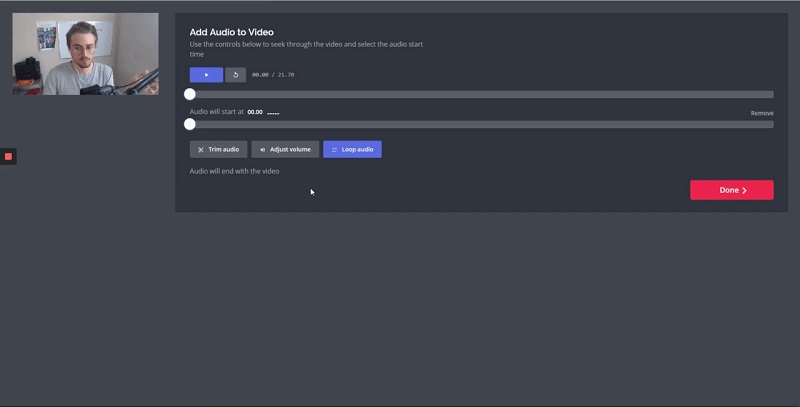
2. Convertitore video Vidmore
A volte non possiamo modificare il ritardo audio sui nostri video clip perché abbiamo difficoltà a navigare negli strumenti di modifica. Insieme a Vidmore Video Converter, ora puoi sincronizzare il ritardo audio sui tuoi file video perché offre funzionalità di modifica intuitive. Ti consente di modificare le tue preziose immagini, video e persino file audio. A parte questo, non ci saranno problemi con la compatibilità del dispositivo perché è programmato sia per Windows che per Mac.
Vidmore ti consente anche di modificare qualsiasi formato sui tuoi file perché supporta più di cento formati di file. Un altro vantaggio che lo rende più comodo per i consumatori è che ti consente di risparmiare tempo cruciale. Vidmore Video Converter offre la capacità di convertire i file rapidamente e senza restrizioni.
Quindi, se vuoi correggere il ritardo audio sui tuoi clip video, puoi farlo rapidamente con l'aiuto del suo dispositivo di scorrimento del ritardo. Quindi, se preferisci un programma facile da usare, ecco una semplice guida che può aiutarti a ottenere la sincronizzazione audio e video.
Passaggio 1: avvia l'editor di ritardo audio
Devi prima scaricare e installare il programma facendo clic su uno dei Scarica pulsanti sottostanti prima di procedere. Successivamente, avvia e apri lo strumento.
Passaggio 2: inserire il file audio ritardato
Una volta che lo strumento è stato avviato, inizia ad aggiungere il video clip al Sequenza temporale premendo Aggiungere i file nell'angolo in alto a sinistra dello schermo o semplicemente Più firmare per un metodo più veloce.
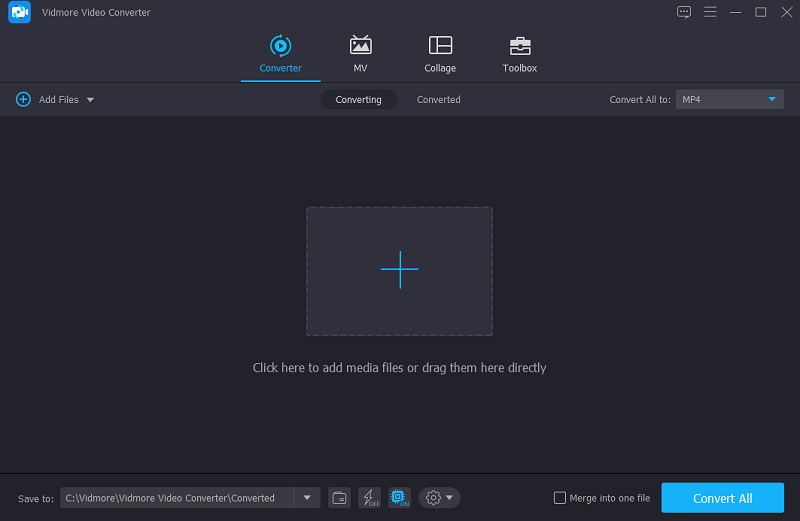
Passaggio 3: iniziare a sincronizzare il ritardo audio
Per risolvere i problemi di ritardo audio, fare clic su Stella simbolo per entrare nella sezione di modifica. Quindi, per visualizzare le preferenze audio, seleziona il pulsante Audio tab.
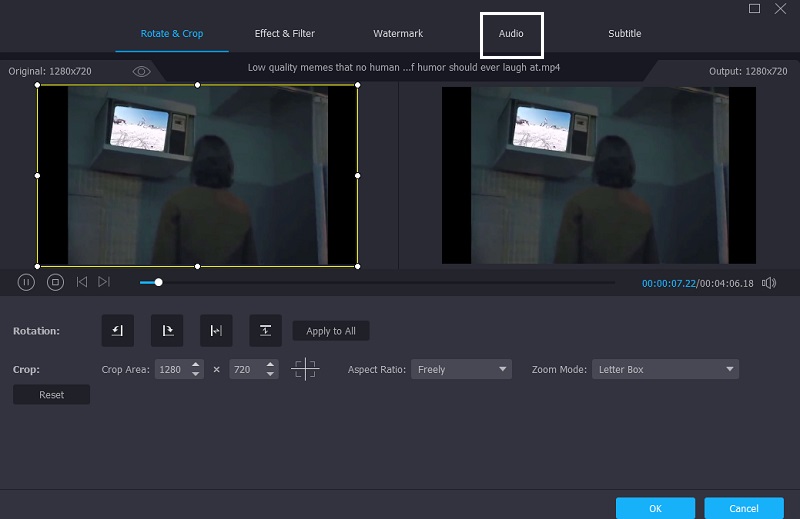
Se sei nel Audio area, ora puoi correggere il ritardo audio usando il Ritardo cursore nelle impostazioni audio. Quindi, se necessario, regola l'audio e le immagini finché non sono sincronizzati. Quando l'audio e il video sono sincronizzati con precisione, premi il ok pulsante.
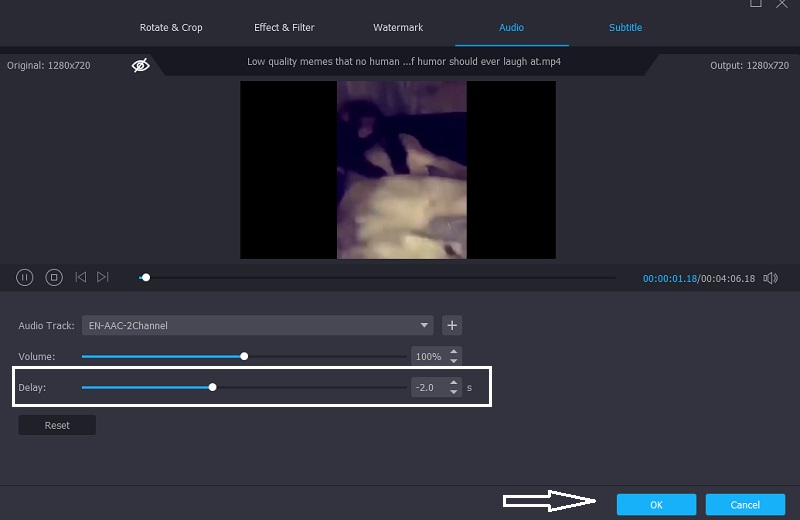
Passaggio 4: avvia il processo di conversione
Dopo aver completato le procedure di cui sopra, puoi iniziare il processo di conversione. Attendi che il tuo file video venga convertito dopo aver fatto clic su Converti tutto pulsante. E questo è tutto!
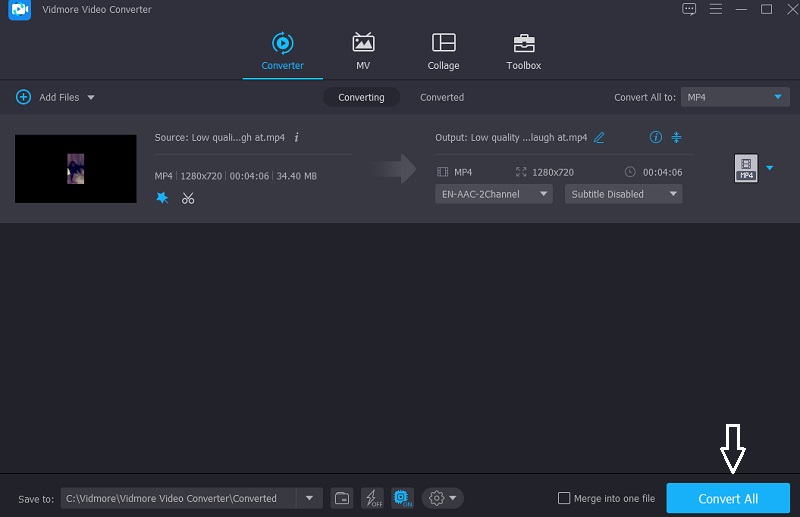
Parte 3. Domande frequenti sul ritardo audio
Come posso correggere il ritardo audio sul mio televisore?
Controlla le opzioni audio sulla tua TV per vedere se puoi cambiare il formato audio in PCM anziché Dolby Digital o bitstream. Molte persone hanno scoperto che questo ha corretto il ritardo audio su tutti i loro televisori.
È possibile che l'HDMI crei un ritardo audio?
Il ritardo audio in HDMI è abbastanza frequente. Tuttavia, le cause sono principalmente il ritardo dell'elaborazione visiva o un problema di sincronizzazione nel caso di trasmissioni video.
Come posso risolvere il problema del ritardo audio in modo permanente?
Se desideri correggere permanentemente il ritardo audio sui tuoi file, utilizza Vidmore Video Converter. Risolverà rapidamente e permanentemente il problema del ritardo audio dopo aver convertito il file modificato. Se il ritardo dell'audio è causato da un problema del video, ad esempio il video pixelato potrebbe ritardare la riproduzione dell'audio, è necessario correggere il video pixelato primo.
Conclusione
Non possiamo evitare di sperimentare ritardo audio problemi anche se il video è di buona qualità. Ma non preoccuparti più perché puoi risolverlo rapidamente in pochi scatti. Leggendo il post sopra, ora capisci cosa sta succedendo quando l'audio del tuo video non si sincronizza. Quindi, se vuoi ancora goderti i video che ami, inizia a utilizzare Vidmore Video Converter come preferisci.


